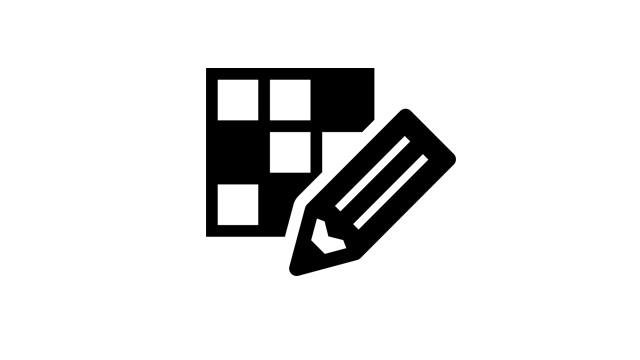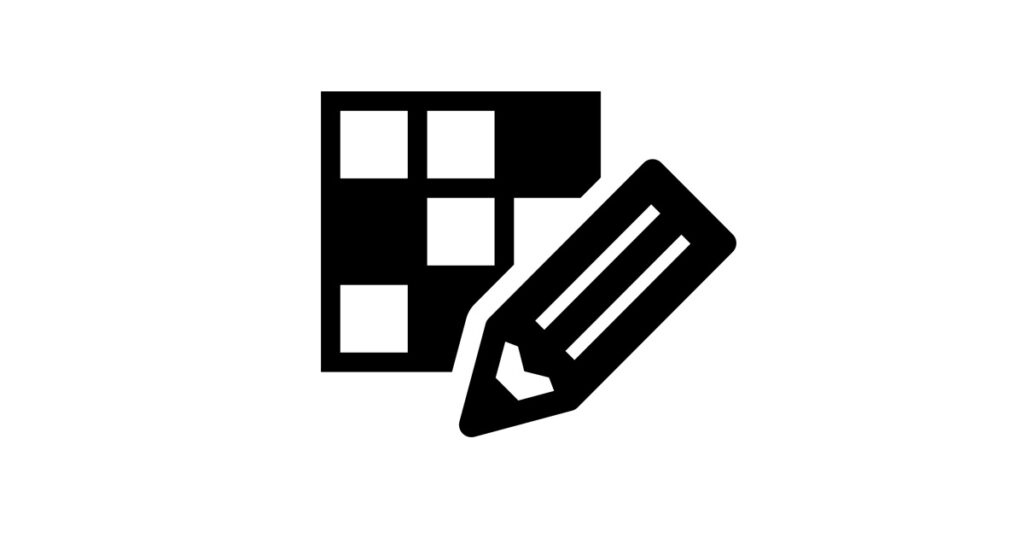
クロスワードパズルの作成
今回はExcelを使ったクロスワードパズルの作り方を紹介。
1時間ぐらいで作れる簡単なものを。
Excelファイルはデータとして渡すのではなく、A4用紙に印刷して配ったり、掲示板に貼るような用途を想定している。
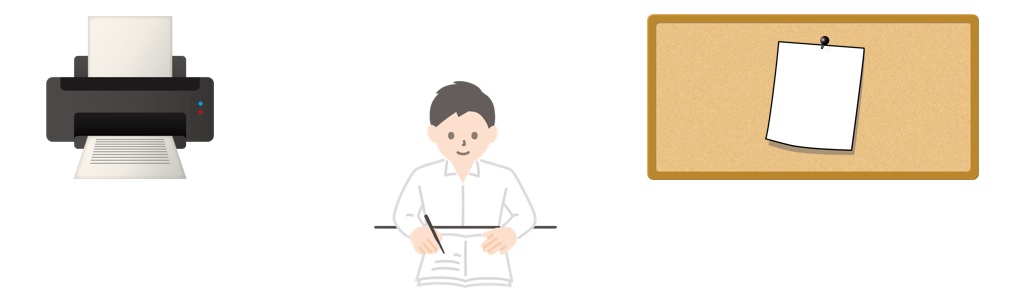
という訳で、取り急ぎ5×5のパズル問題を考えてみた。
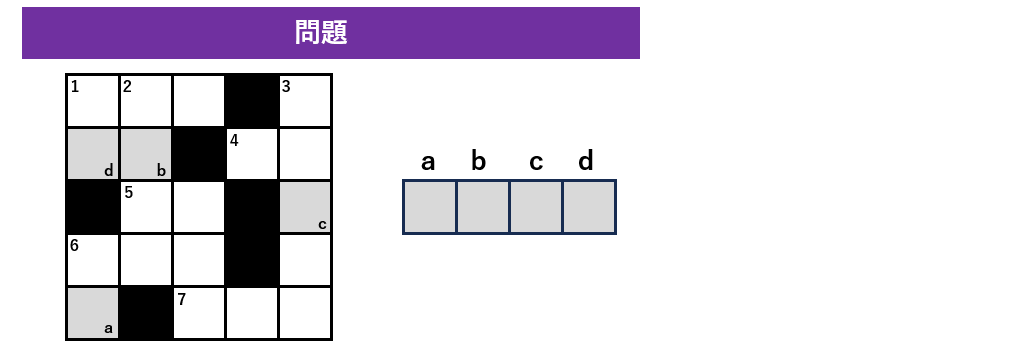

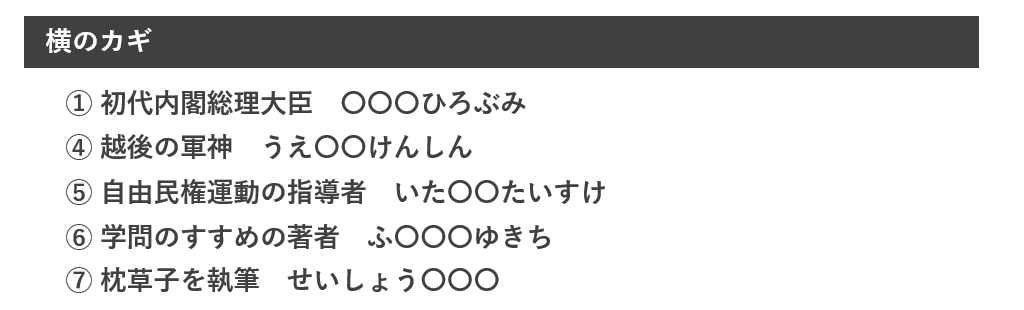
これが思いのほか大変だった。(何文字かクロスさせるのが)
完成後に「縦のカギ」を埋めるだけでabcdが分かるという致命的な欠陥に気付いたが、サンプルなのでこのまま行くことにした。
ちなみに答えはこうなる。
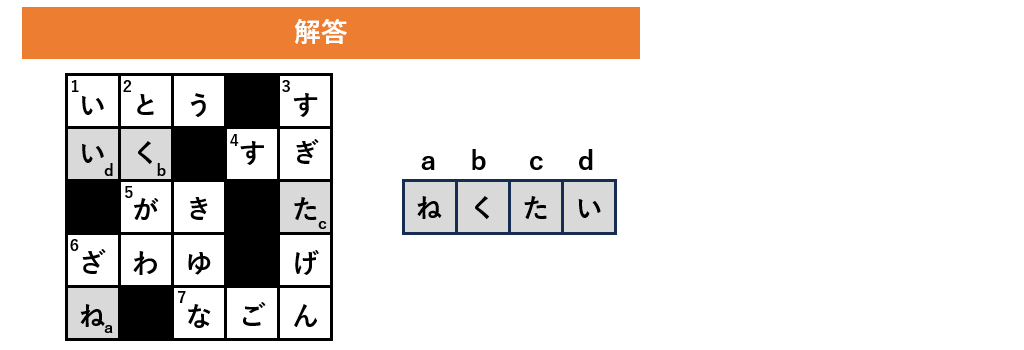
あとはこれをExcelに落とし込むだけだ。
[1] 幅と高さの設定
最初にやることはセルの幅・高さの設定。
初期設定だと5×5の罫線を引いても横長の四角になってしまう。
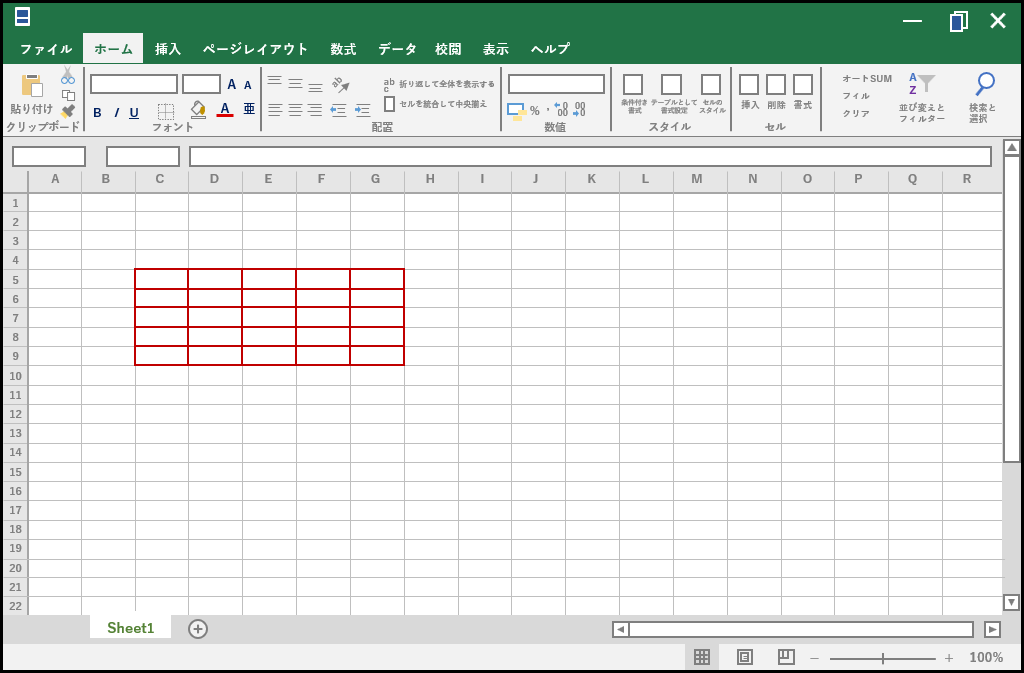
そこでまず右下の「ページレイアウト」に切り替える。
次に左上をクリックして全セルを選択。
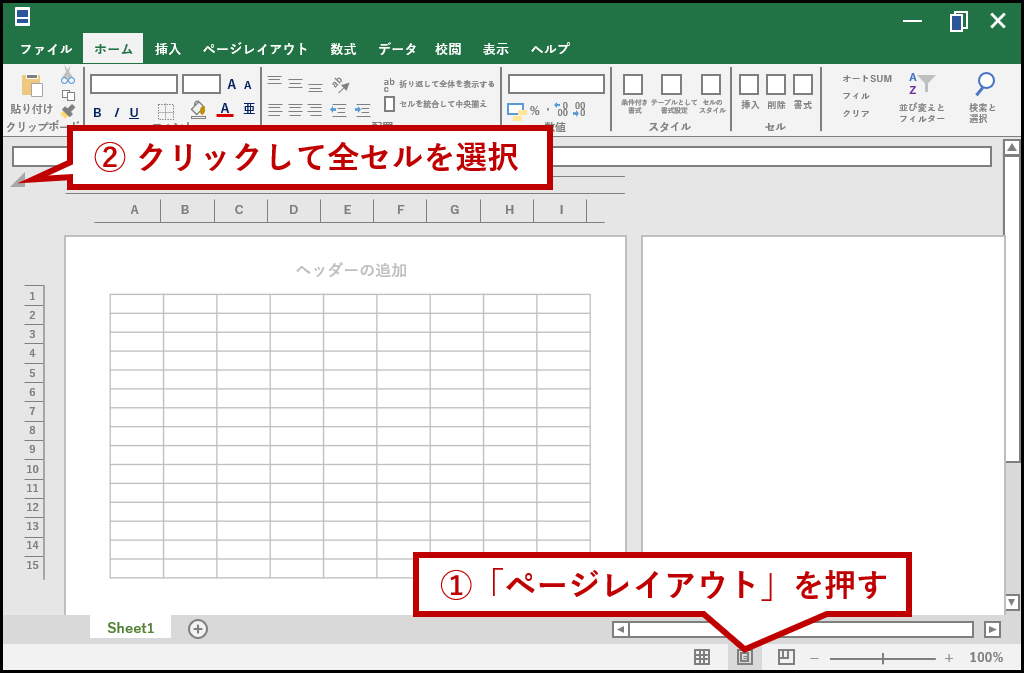
列バーのどこかにマウスポインタを置いて、右クリックメニューの「列の幅」を「1.0 cm」にしてOKボタンを押す。
同様に行の高さも「1.0 cm」に変更。
設定できたら標準レイアウトに戻す。
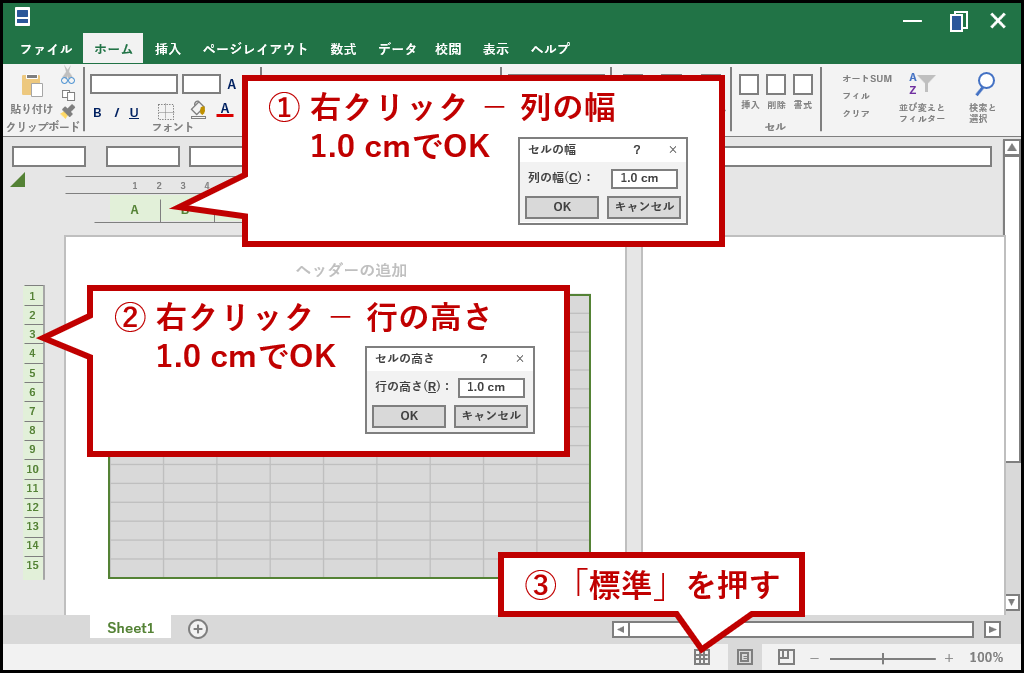
これでセルが正方形になった。
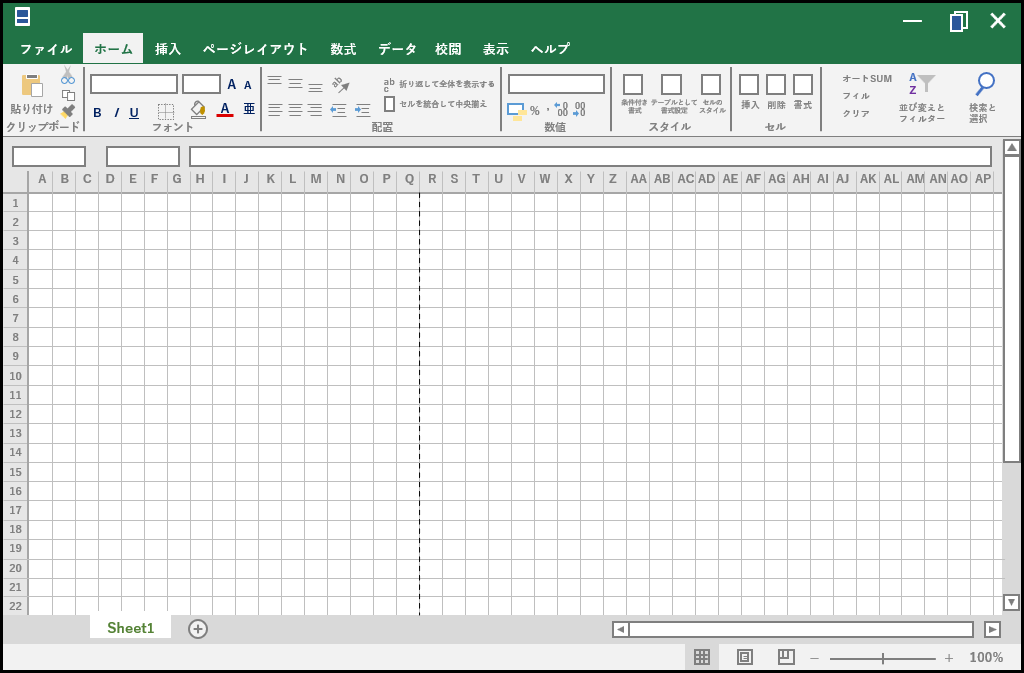
[2] 問題シートの作成
はじめにA列に固定文字を入力していく。
[A1] 日本史クロスワードパズル <問題>
[A3] 全ての空白を埋めて、abcdのマスの文字で単語を完成させましょう。
- ① 江戸幕府の大老で日米修好通商条約に調印したのは 〇〇なおすけ
- ② 江戸幕府の初代将軍 〇〇〇〇いえやす
- ③ 解体新書を記した人物 〇〇〇〇〇ぱく
- ⑥ 学問の神様 すがわらのみち〇〇
[A17以降] 横のカギ
- ① 初代内閣総理大臣 〇〇〇ひろぶみ
- ④ 越後の軍神 うえ〇〇けんしん
- ⑤ 自由民権運動の指導者 いた〇〇たいすけ
- ⑥ 学問のすすめの著者 ふ〇〇〇ゆきち
- ⑦ 枕草子を執筆 せいしょう〇〇〇
[A1] はタイトルなので文字を大きくする。
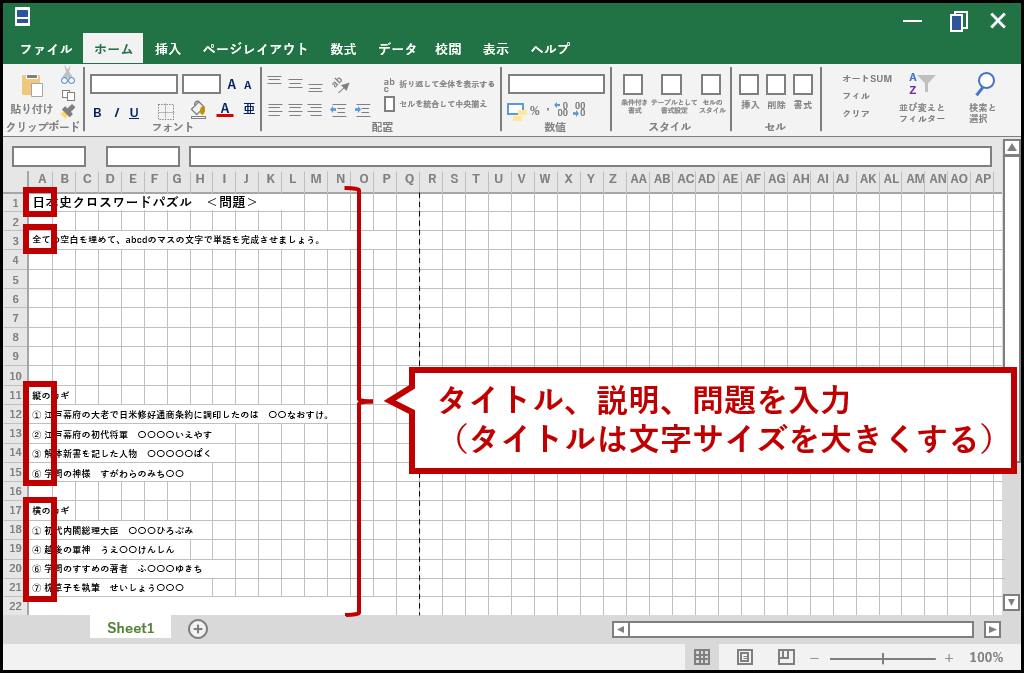
「縦のカギ」「横のカギ」の行はページ幅に合わせて塗りつぶす。
見出しがある方がぱっと見分かりやすいので。
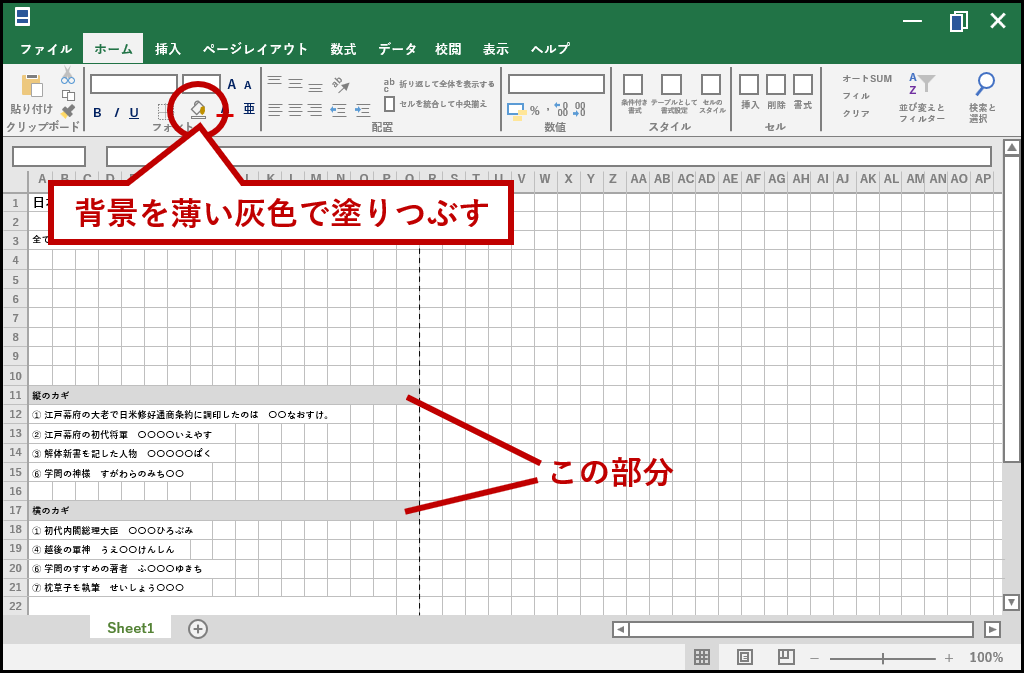
空きスペースに5×5の罫線を描画。
「格子」を選べば内側の線も引ける。
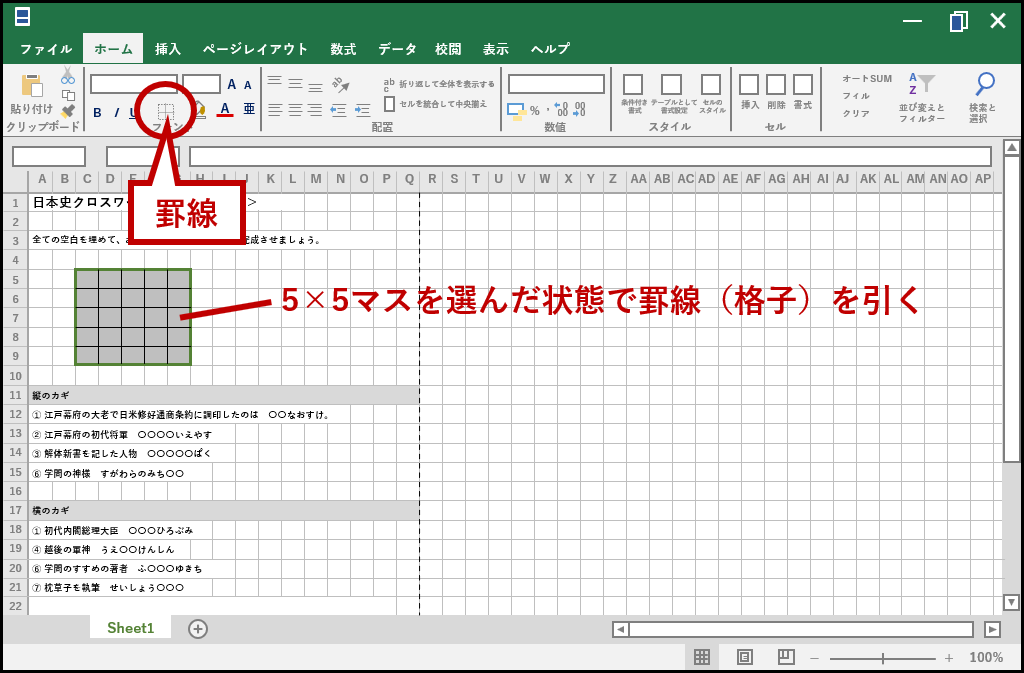
文字が入らないマスは黒で塗りつぶす。
それとは別に、後でabcdの記号を入れるところも薄い灰色で区別しておく。(白黒印刷でも灰色なら書き分けられる)
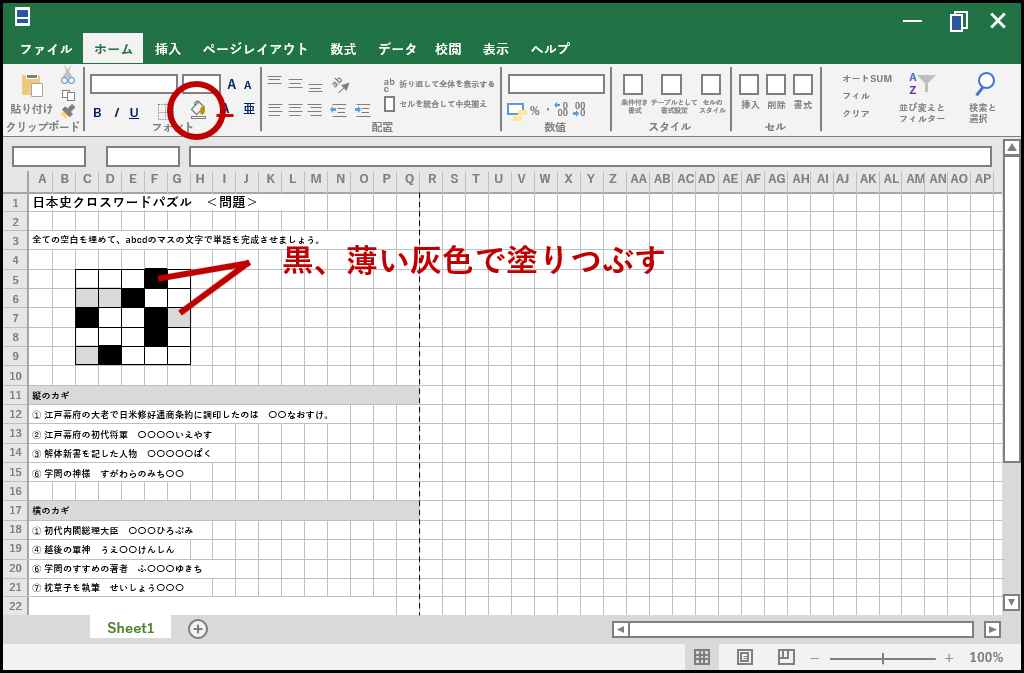
同じ要領で1×4の罫線を引き塗りつぶす。
その周囲に文字列を追加。
[K7] 単語:
[L6] a
[M6] b
[N6] c
[O6] d
[L8] (ヒント:着用するもの)
中央揃え、右揃えなどで位置を調整する。
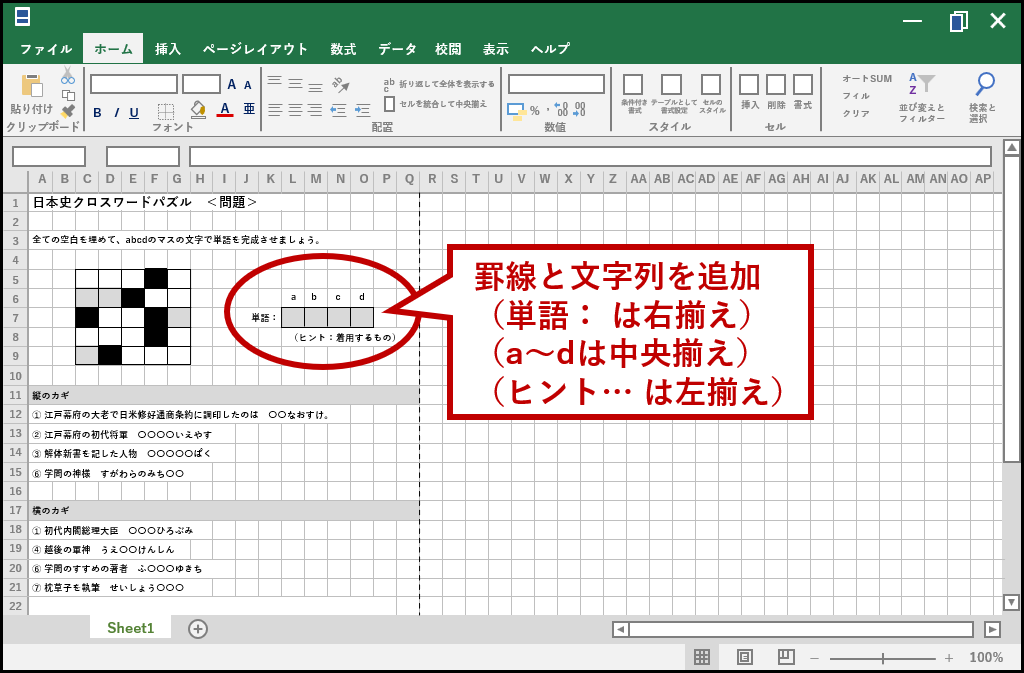
パズルの数字とアルファベットをマスに入力。
[C5] 1
[C6] d
[C8] 6
[C9] a
[D5] 2
[D6] b
[D7] 5
[E9] 7
[F6] 4
[G5] 3
[G7] c
文字は小さめサイズ。
数字は左上揃え、abcdは右下揃えにする。
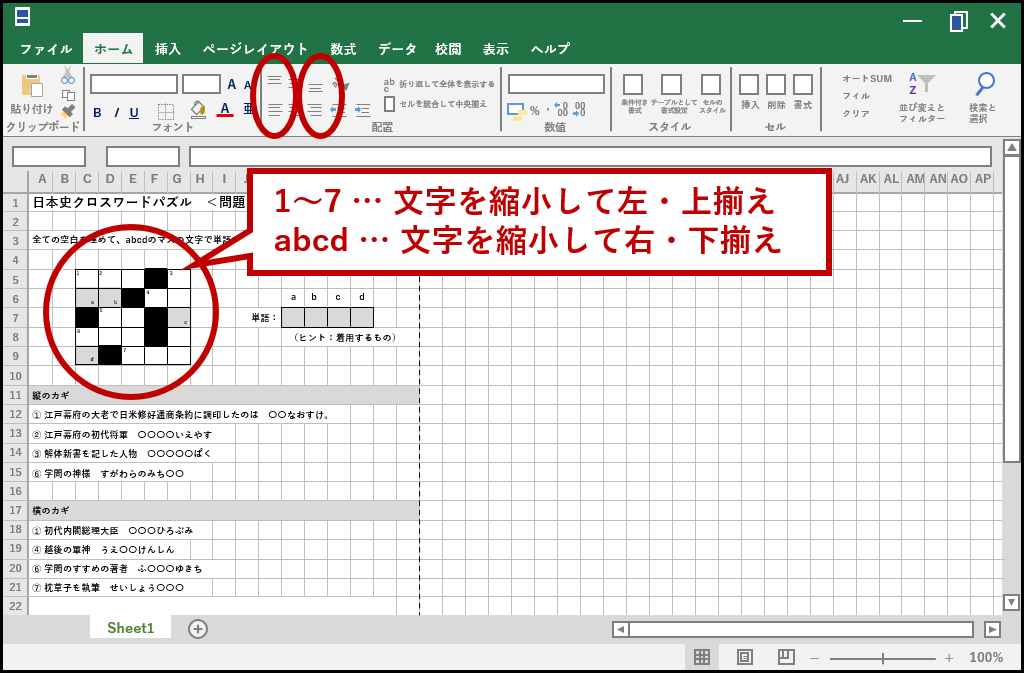
これで問題用紙は完成。
[3] 解答シートの作成
引き続き解答用紙を作る。
Sheet1をコピーして名前を変更。
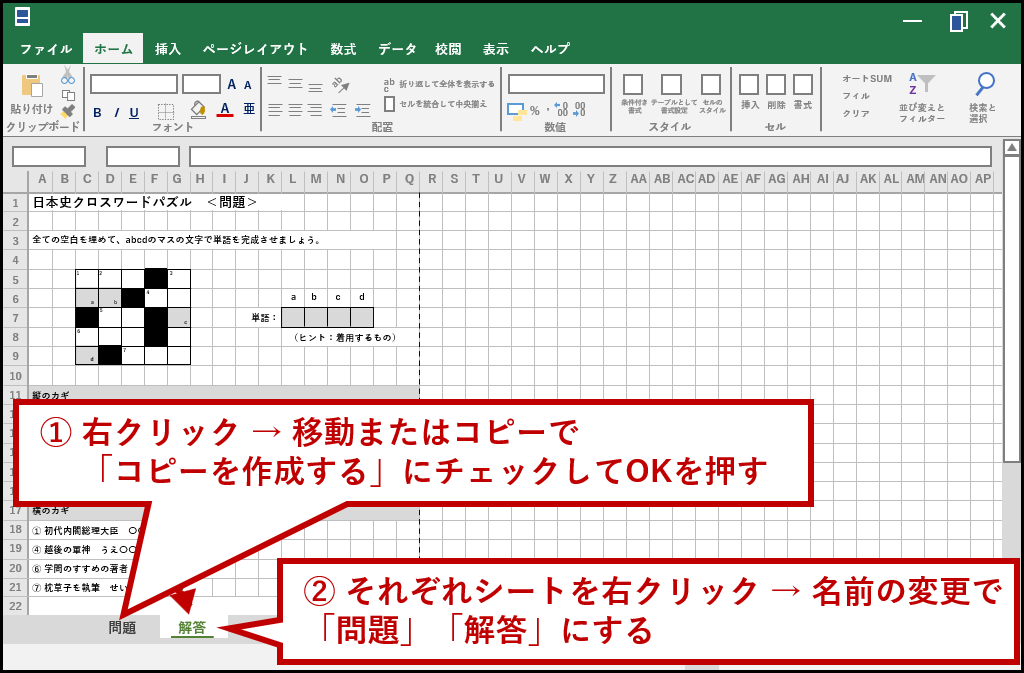
文字の修正を行う。
[A1] 日本史クロスワードパズル <解答>
[C5] 1い
[C6] いd
[C8] 6ざ
[C9] ねa
[D5] 2と
[D6] くb
[D7] 5が
[D8] わ
[E5] う
[E7] き
[E8] ゆ
[E9] 7な
[F6] 4す
[F9] ご
[G5] 3す
[G6] ぎ
[G7] たc
[G8] げ
[G9] ん
[L7] ね
[M7] く
[N7] た
[O7] い
マスは中央揃えに。
文字サイズを調整すれば完成。
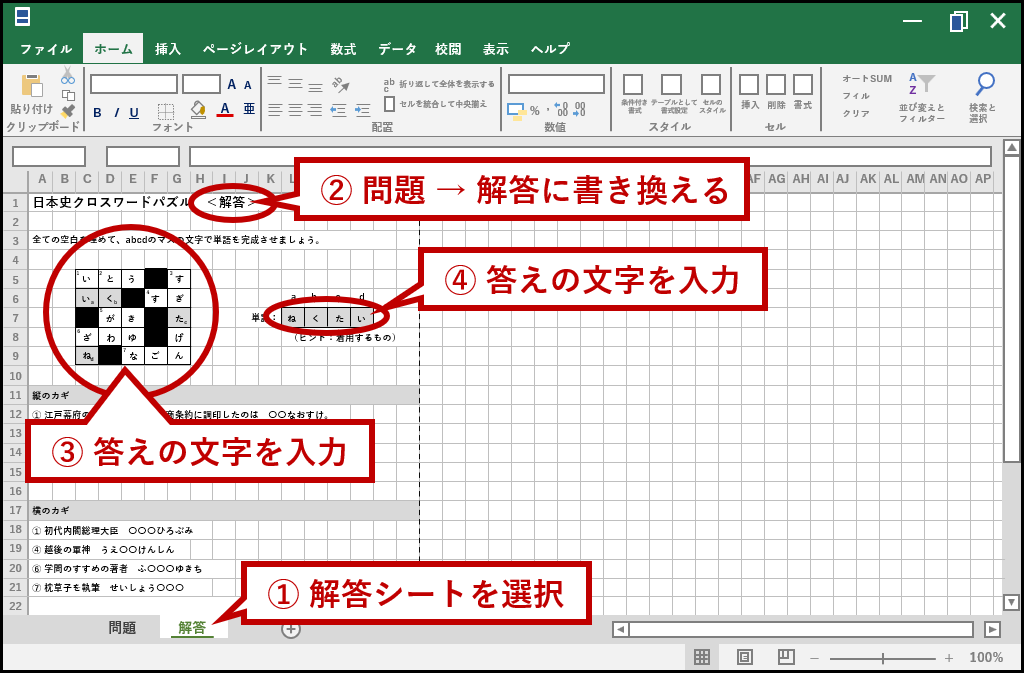
ちなみに数字有りのセルは、単純に1文字目を縮小しても下付きになる。
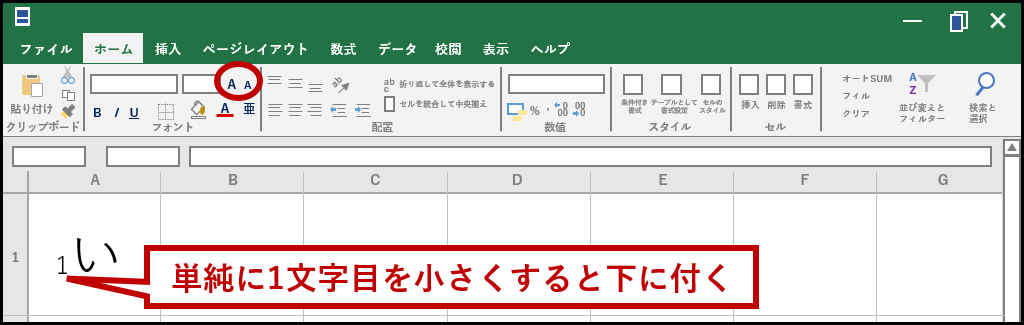
この場合、文字サイズは同じまま1文字目を右クリックして「セルの書式設定」を開き「上付き」にチェックしてOKを押す。
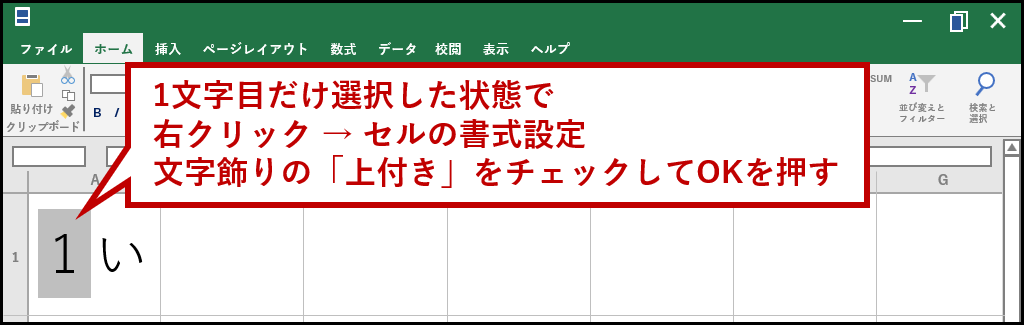
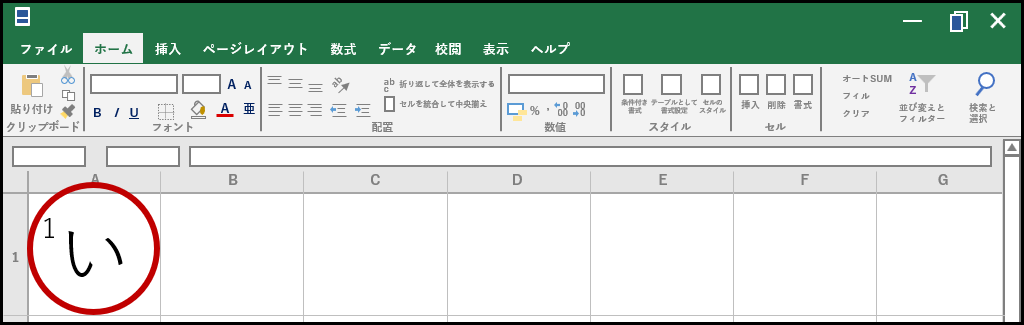
必要なら文字の大きさは再調整。
abcdは逆に下付きの設定で良い。
[4] 印刷
問題、および解答シートができたらそれぞれ印刷しておしまい。
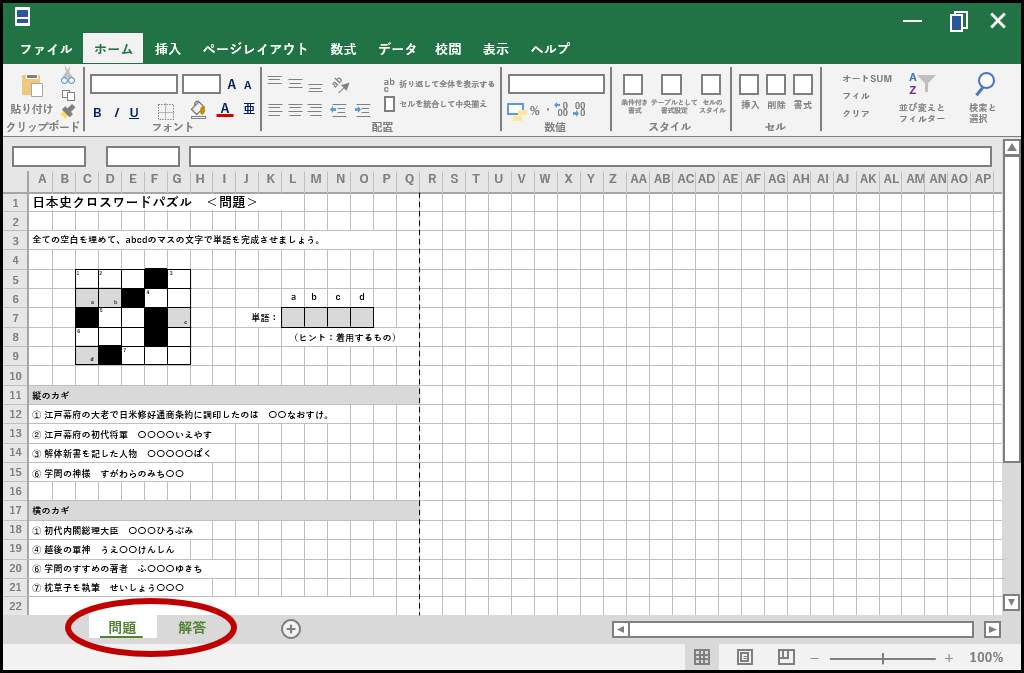
細かい説明は省略したが、何となく流れは伝わっただろうか。
数式や関数を使っていないのでWordでも作れなくはないが、罫線を等間隔に引くことを考えればExcelの方がやりやすい。
「最近Excelを覚えたので何か作りたい」という人がいれば参考にどうぞ。